많은 사람들은 컴퓨터의 두 번째 모니터를 확장하기 위해 HDMI 케이블을 사용하여 TV와 컴퓨터를 연결합니다. 컴퓨터와 TV를 연결하는 것은 새로운 일이 아니며, 큰 화면을 사용하면 더 편안하고 좋은 경험을 할 수 있습니다. 그러나 컴퓨터가 HDMI로 연결되었을 때 신호가 없는 경우, 이는 우리를 괴롭힐 수 있습니다. 만약 TV에 HDMI 케이블을 연결했음에도 신호가 없다면 어떻게 해야 할까요?
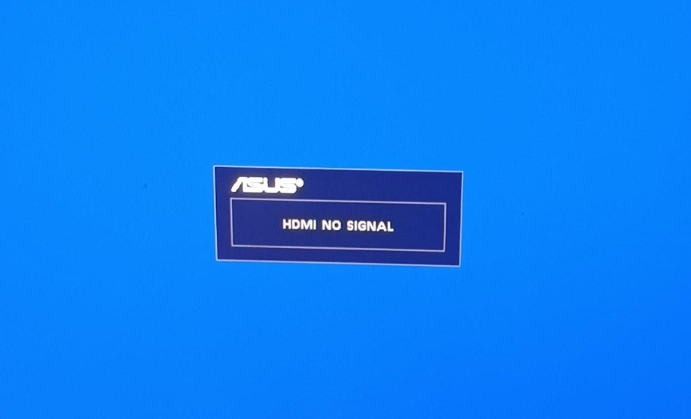
디스플레이/TV에 HDMI 연결이 없는 이유
컴퓨터와 TV를 HDMI로 연결했을 때 HDMI 전송선이 올바르게 연결되지 않았거나 올바른 신호원을 선택하지 않았을 수 있습니다. 컴퓨터를 HDMI 장치(디스플레이, TV 또는 사운드바)에 연결할 때 컴퓨터의 HDMI 연결엔 문제가 없지만 디스플레이나 TV 스크린에 표시 장애가 발생하여 컴퓨터가 HDMI 신호를 받지 못할 수 있습니다.
디스플레이에 HDMI 연결이 없는 경우 해결 방법
방법 1. 다시 연결하기
컴퓨터와 모니터의 VGA, HDMI, DVI 케이블이 올바르게 연결되지 않거나 포트가 손상되었을 경우에는 컴퓨터 모니터에 화면이 나타나지 않을 수 있습니다. 이 경우 HDMI 케이블 양쪽을 분리하고 다시 연결해 보세요.
방법 2. HDMI 전송선 확인하기
TV/디스플레이 뒷면의 HDMI 포트에 HDMI 전송선이 올바르게 연결되었는지 확인하세요. 제대로 연결되지 않았다면 신호를 제대로 전송하거나 수신하지 못할 수 있습니다. 이 경우 HDMI 전송선을 분리한 후 다시 연결하세요.
- HDMI 전송선을 HDMI 포트에서 분리하세요.
- 텔레비전과 외부 장치의 전원을 약 10초 동안 끊은 후 다시 연결하세요.
- HDMI 전송선을 외부 장치에 연결한 후 텔레비전에 연결하세요.
- 만약 여전히 문제가 해결되지 않는다면, 다른 HDMI 포트를 시도해보거나 HDMI 전송선을 교체한 후 다시 테스트해보세요.
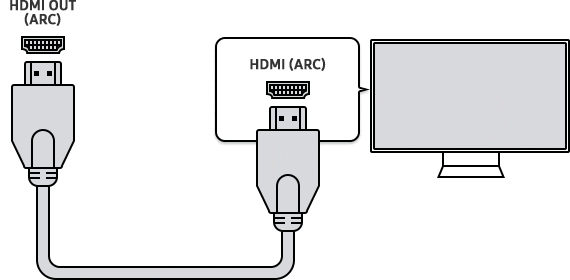
호환되고 인증된 HDMI 전송선을 사용하는 것이 좋습니다.
방법 3. 외부 장치 제거하기
컴퓨터에 연결된 주변 장치 중 일부가 고장날 경우, 컴퓨터가 HDMI로 연결된 화면이 나타나지 않을 수 있습니다. 마우스, 프린터, 스피커 등 컴퓨터에 연결된 주변 장치를 제거하고, 텔레비전이 HDMI로 연결되어 있는지 확인해보세요.
방법 4. 텔레비전 신호원 확인하기
일부 장치(셋톱박스 또는 홈시어터 등)에는 여러 신호원이 있을 수 있습니다. 만약 외부 장치를 HDMI 1에 연결했다면, 텔레비전의 신호원도 HDMI 1로 선택되어 있는지 확인하세요.
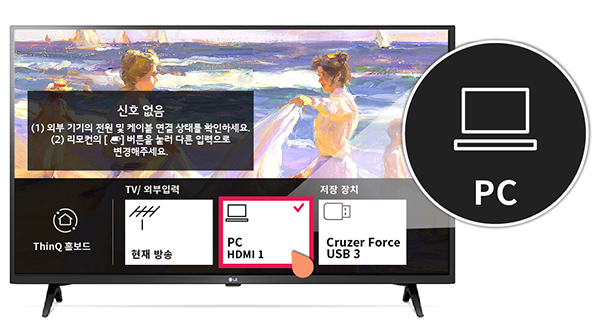
방법 5. HDMI 문제 해결을 위한 진단 도구 사용하기
HDMI 문제 해결을 위해 연결된 HDMI 전송선에 이상이 있는지 확인할 수 있는 HDMI 진단 도구를 사용할 수 있습니다.
- 모니터/텔레비전에서 메뉴 > 설정 > 모든 설정으로 이동하세요.
- 지원을 선택하세요 > 장치 유지보수.
- 자가 진단을 선택하세요.
- HDMI 문제 해결을 클릭하세요.
결론
컴퓨터 부팅 시 화면이 나타나지 않을 수 있는 다양한 이유가 있습니다. 이는 디스플레이나 다른 장치의 문제, 잘못된 연결, RAM 오류 등이 포함될 수 있습니다. 먼저 디스플레이와 다른 장치가 올바르게 연결되었는지 확인하고, 재부팅을 시도해보세요. 여전히 문제가 있다면, 텔레비전의 신호원을 확인하고 HDMI 문제 해결을 위한 진단을 시도할 수 있습니다.